动手写编辑器 (三) ~ 文件查看器
Table of Contens
状态栏
熟悉 vim 的朋友都知道, vim 有一个状态栏,位于下边。状态栏的功能主要时显示一些基 本的信息,如文件名、光标位置等。
腾出空间
在之前的操作中,我们把整个窗口都用来显示文件内容了。所以我们必须将 rows_ 减去
一行用来显示状态信息。
inline int editor::get_window_size__() {
...
rows_ = ws.ws_row - 1; /* 腾出状态栏 */
...
}
写入 buffer
现在将我们要显示的信息写入 buffer 的最后一行,也就是状态栏。为了区分状态栏和文本 区的不同,因此将颜色反转。
void editor::status_bar__() {
append_buf__("\x1b[7m"); /* 颜色反转 */
std::string stats((filename_.empty() ? "[New File]" : filename_) +
" - total: " + std::to_string(numrows_) +
" lines current: (" + std::to_string(cx_) + ", " +
std::to_string(cy_) + ")");
append_buf__(stats);
for (int i = 0; i < cols_ - stats.size(); ++i) append_buf__(" ");
append_buf__("\x1b[m"); /* 恢复颜色 */
append_buf__("\r\n");
}
消息框
消息栏也是必须的,在和编辑的交互过程中,有个消息栏是比较方便的,如命令运行结果反 馈等。信息框的处理和状态栏一样。先空出空间,然后将消息写入 buffer 。
腾出空间
inline int editor::get_window_size__() {
...
rows_ = ws.ws_row - 2; /* 腾出状态栏和消息框 */
...
}
滞留时间
一般来说,消息最好不要一直显示,因为没什么用,还可能会影响视觉焦点。因此以时间戳为准,超过一段时 间(如5s)就不再显示消息即可。实现起来也比较简单,因为每次显示一个消息,所以每次有消息时 只需要记住消息出现的当前时间点,然后和当前的时间点比较即可。
struct textor{
/* 消息 */
std::string status_msg_;
std::time_t msg_time_;
...
}
写入消息
将消息存入 status_msg_ 变量中,同时更新最新消息的时间。
void editor::status_msg__(const char *fmt, ...) {
va_list ap;
va_start(ap, fmt);
char msg[80];
vsnprintf(msg, sizeof msg, fmt, ap);
va_end(ap);
status_msg_ = msg;
msg_time_ = time(nullptr);
}
写入 buffer
将消息写入 buffer 中便于显示。 K 命令是清除内容,因为每次刷新的时候先清空,然
后如果时间在规定时间内,则重新写入。
void editor::draw_msg__() {
append_buf__("\x1b[K"); /* 清除消息框 */
if (status_msg_.size() > cols_) status_msg_.resize(cols_);
if (!status_msg_.empty() && time(nullptr) - msg_time_ < 5) /* 5s 后不再显示 */
append_buf__(status_msg_);
}
滚动
在上一篇博客中,虽然实现了基本的查看文件内容的功能。但这明显是不够的,当我们打开的 文件比较大的时候,那么一个窗口是无法把所有的内容显示在上面。因此我们必须将文件存 入 buffer 中,然后根据相对文件中的坐标来显示窗口大小的内容。因此上一篇中的坐标 (cx_, cy_) 不再是相对窗口的坐标,而是相对文件的坐标。
垂直滚动
要实现垂直滚动,首先在全局配置中记录当前的窗口起始位置在文件中的偏移 rowoff_ 。
struct textor{
int rowoff;
...
}
在初始化时值为 0, 也就是文件的第一行。
在窗口最上面和最下面的时候,我们继续向上或向下移动光标的时,需要更新文件的相对偏移位置。
void editor::scroll__() {
if (cx_ < rowoff_)
rowoff_ = cx_;
else if (cx_ >= rowoff_ + rows_)
rowoff_ = cx_ - rows_ + 1;
...
}
水平滚动
说了垂直滚动,那么水平滚动相对来说也会比较统一了,和垂直一样,定义一个水平的相对
起始位置 coloff_ ,同样初始化为第一列。
struct textor{
int coloff_;
}
当光标位于第一列并向左移动和最后一列向右移动时,光标就会移到屏幕之外。因此就需要 更新相关的列号。
void editor::scroll__() {
...
if (cy_ < coloff_)
coloff_ = cy_;
else if (cy_ >= coloff_ + cols_)
coloff_ = cy_ - cols_ + 1;
}
然后将这些更新放在 flush__ 即可,每次刷新屏幕就会更新文件内容。
修改边界检查
在之前的实现中,我们都是以窗口为单位。所以判断是否越界也是以窗口的 size 为基准。
但是现在以文件作为基准,因此需要做点修改。
void editor::move_cursor__() {
switch (key_) {
case ARROW_UP:
if (cx_ != 0) cx_--;
break;
case ARROW_DOWN:
if (cx_ < numrows_ - 1) cx_++;
if (!text_.empty() && cy_ > text_[cx_].size()) cy_ = text_[cx_].size();
break;
case ARROW_LEFT:
if (cy_ > 0)
cy_--;
else if (cx_ != 0) {
cx_--;
cy_ = text_[cx_].size();
}
break;
case ARROW_RIGHT:
if (!text_.empty() && cy_ < text_[cx_].size())
cy_++;
else if (cx_ < numrows_ - 1) {
cy_ = 0;
cx_++;
}
break;
}
}
写入 buffer
我们目前已经知道如何实现滚动和更新滚动的相对起始位置,但是我们还没有将其应用到 buffer 中,所以必须修改 buffer 要显示的内容,才能实现滚动的效果。
下面我们就要修改 draw_rows__ 函数,使其显示文件中的某个窗口大小的内容。
void editor::draw_rows__() {
for (int i = 0; i < rows_; i++) {
int filerow = i + rowoff_; /* 修改显示为相对文件的行 */
if (filerow >= numrows_) {
if (i == rows_ / 3 && !numrows_) {
std::string welcome("Textor editor -- version ");
welcome += TEXTOR_VERSION;
if (welcome.size() > cols_) welcome.resize(cols_);
int padding = (cols_ - welcome.size()) / 2;
if (padding) {
append_buf__("~");
padding--;
}
while (padding--) append_buf__(" ");
append_buf__(welcome);
} else {
append_buf__("~");
}
} else {
int len = text_[filerow].size() - coloff_;
if (len < 0) {
len += coloff_; /* 更新文件中的列 */
/* 更新文件中的行 */
append_buf__(text_[filerow].substr(len, 0));
return;
}
if (len > cols_) len = cols_;
append_buf__(text_[filerow].substr(coloff_, len));
}
append_buf__("\x1b[K");
append_buf__("\r\n");
}
}
这里实现也相对比较简单,将之前的相对窗口的坐标改为文件的坐标即可,后面的字符串也 将随着修改。
总结
好了,今天的内容就到这结束了,工作不多,只是基本的编辑器的功能。目前仅实现了文件查看 器的功能,和 vim 的正常模式一样,只能查阅,不能修改或写入。后续继续更新。
看看今天的效果吧 :)
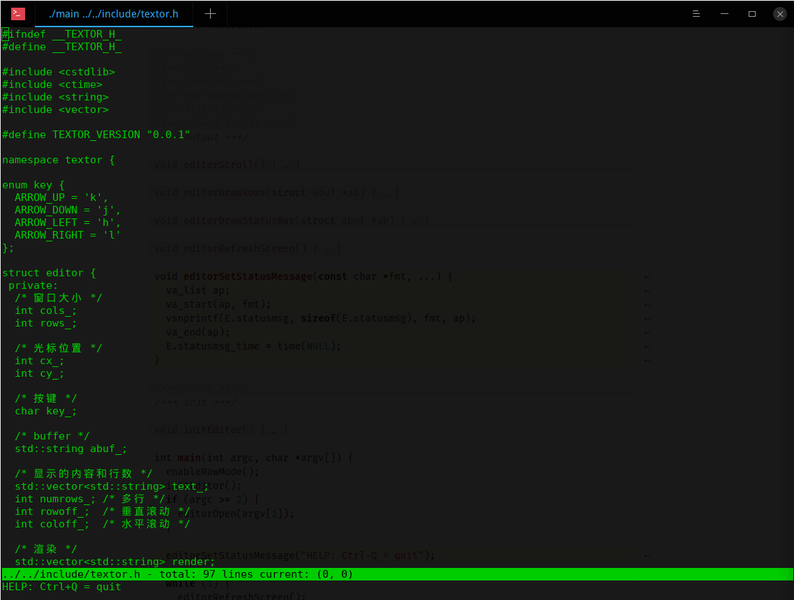
参考
https://viewsourcecode.org/snaptoken/kilo/04.aTextViewer.html
